Microsoft ieviesa vietējās virtuālās darbvirsmas atbalstu uzņēmuma Windows 10 operētājsistēmā, kas lietotājiem ļauj izmantot vairākus virtuālos galddatorus, lai sadalītu viņiem programmas.
Lai gan šī funkcija nav pilnīgi jauna, pat ne operētājsistēmā Windows, jo Microsoft savai Windows XP operētājsistēmai piedāvāja programmu ar nosaukumu Virtual Desktop Manager.
Kopš tā laika funkcionalitāte nav daudz mainījusies, un galvenā atšķirība ir tā, ka jaunā ieviešana ir dzimtā, kas nozīmē, ka lietotājiem nav jāinstalē programmatūra, lai datorā izmantotu virtuālos galddatorus.
Tomēr vietējā ieviešana ir diezgan ierobežota, kad runa ir par to, ko jūs varat darīt ar to. Piemēram, katram darbvirsmai nevar iestatīt atšķirīgus fona attēlus, un nav iespējams izvēlēties, lai sistēmas startē ielādētu citu darbvirsmu.
Virtuālā darbvirsmas uzlabotājs
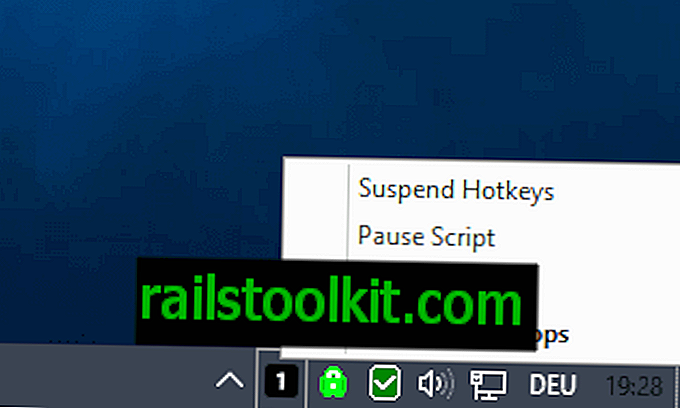
Virtual Desktop Enhancer ir bezmaksas programma Windows 10, kas paplašina Microsoft virtuālās darbvirsmas ieviešanas funkcionalitāti. Tas neatstāj galveno funkcionalitāti, bet tai pievieno funkcijas, kuras lietotājiem var būt noderīgas.
Dažas funkcijas kļūst pieejamas uzreiz. Piemēram, lai pārslēgtos starp virtuālajiem galddatoriem, var izmantot īsinājumtaustiņus no ALT-0 līdz ALT-9.
Kaut arī Windows 10 pēc noklusējuma atbalsta saīsnes, tā nepārslēdzas ar saīsnēm, lai uzreiz atvērtu noteiktu virtuālo darbvirsmu.
- Windows-Tab atver uzdevumu skatu, kuru varat izmantot, lai pārslēgtos starp virtuālajiem darbvirsmām.
- Windows-Ctrl-Kreisais un Windows-Ctrl-Right pārslēdzas uz iepriekšējo vai nākamo virtuālo darbvirsmu.
- Windows-Ctrl-D izveido jaunu virtuālo darbvirsmu
- Windows-Ctrl-F4 aizver aktīvo virtuālo darbvirsmu
Tātad jaunā Alt-taustiņu kombinācija ļauj ātri pārslēgties starp galddatoriem, kas ir izdevīgi, ja izmantojat vairāk nekā divus. Īsceļu ir vieglāk izmantot arī virs tā, lai tas jums varētu darboties labāk, pat ja izmantojat tikai vienu vai divus.
Vēl viena funkcija, ko programma pievieno operētājsistēmai Windows 10, ir tā, ka tā ikonā parāda aktīvās virtuālās darbvirsmas numuru. Jums, iespējams, būs jākonfigurē operētājsistēma Windows, lai šī ikona tiktu parādīta visu laiku, taču pirms tā kļūst noderīga.
Divas tūlīt nepieejamās funkcijas ir dažādu virtuālo darbvirsmu fona tapešu iestatīšana un sākuma darbvirsmas atlasīšana, kas tiek ielādēta, palaižot Windows.
Abas opcijas ir konfigurējamas tikai iestatījumu failā, kas atrodas programmas saknes direktorijā. Atveriet to vienkārša teksta redaktorā un rediģējiet funkcijas sadaļā Vispārīgi vai Fona attēli.

Lai pārslēgtu darbvirsmu, kas tiek ielādēta iesākumā, vienkārši nomainiet numuru pēc DefaultDesktop = uz tā numuru.
Tapetes tomēr ir atšķirīgs zvērs. Varat pievienot vienkrāsainas krāsas, izmantojot heksa kodus, izmantojot šo formātu: 0xFF0000
Jūs varat arī pievienot ceļus, nevis norādīt vietējos attēlus, kas pēc tam tiek ielādēti kā izvēlētā virtuālās darbvirsmas fona attēli.
Programma tiek piedāvāta kā exe fails, kuru varat palaist, vai arī kā AutoHotkey skripts, kuru jūs varat palaist, ja jūsu ierīcē ir instalēta programmatūra.
Lai iegūtu papildu norādījumus un tiešu atgriezenisko saiti, iespējams, pārbaudiet oficiālo Reddit pavedienu
Noslēguma vārdi
Ja strādājat ar operētājsistēmas Windows 10 dabiskās virtuālās darbvirsmas funkciju, iespējams, ka virtuālā darbvirsmas uzlabotājs būs noderīgs, jo tas papildina objekta funkcionalitāti ar daudziem kauliem.
Daži lietotāji var dot priekšroku trešo personu alternatīvām, kas piedāvā labāku funkcionalitāti nekā Windows 10 vietējā integrācija. Piemēram, ir nSpaces, kas piedāvā tādas funkcijas kā aizsardzība ar paroli, Dexpot un vesels klāsts citu virtuālo darbvirsmu pārvaldnieku.
Tagad jūs : vai jūs izmantojat virtuālos galddatorus?













